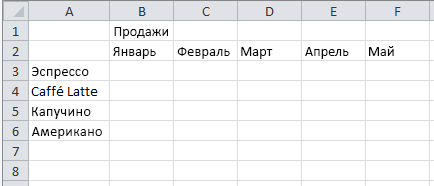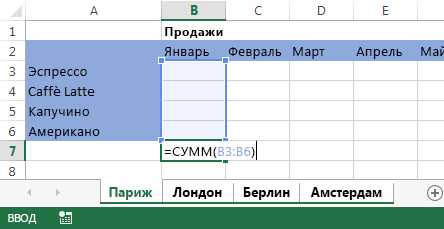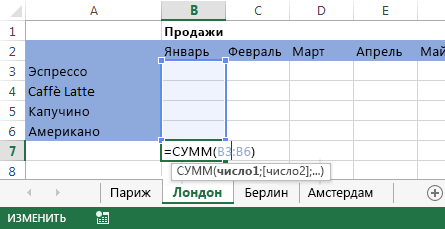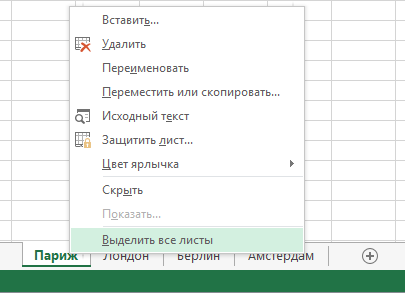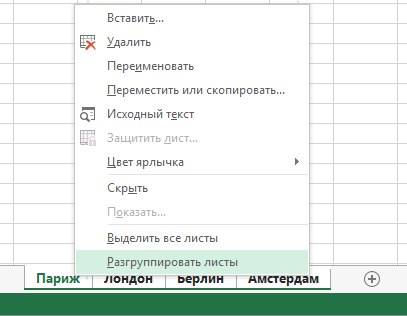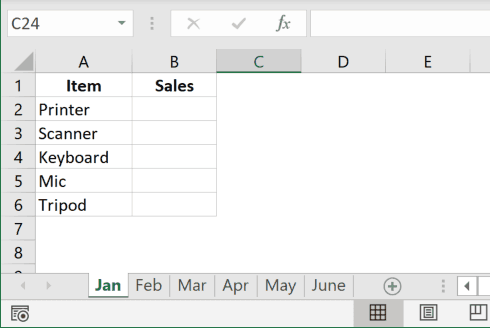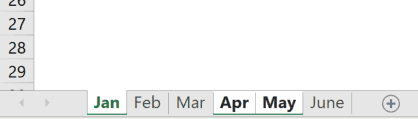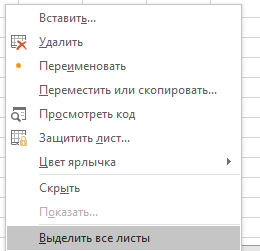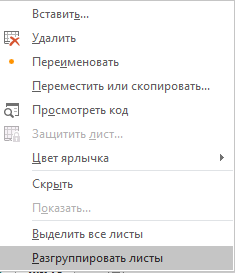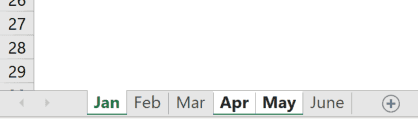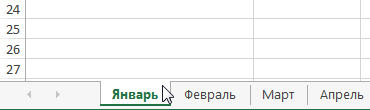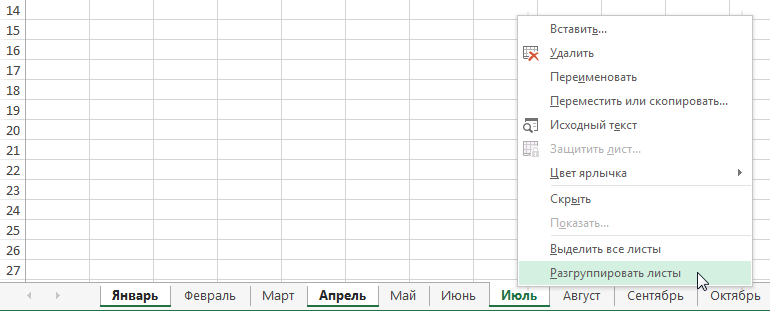Excel для Microsoft 365 Excel 2021 Excel 2019 Excel 2016 Excel 2013 Еще…Меньше
Вы можете быстро выполнять задачи одновременно на нескольких таблицах, сгруппив их. Если объединить листы в группу, любые изменения на каждом из них будут в том же месте выполняться на всех выделенных листах. Например, если вы хотите вставить стандартную таблицу или формулу на большое число листов, таким образом можно сэкономить немало времени. Объединение листов в группу особенно эффективно, если их структура уже аналогична.
В этой статье
-
Группировка выделенных листов
-
Отмена группировки выделенных листов
-
Группировка всех листов
-
Отмена группировки всех листов
Группировка выделенных листов
Ниже описан пример, когда в книге есть несколько листов, каждый из которых соответствует отдельному городу. Структура всех листов одинакова и отражает продажи кофе.
Чтобы выполнить одинаковые задачи на определенных листах, сделайте следующее.
-
Удерживая клавишу CTRL, щелкните ярлычки листов, которые хотите объединить в группу.
Совет: Если вы хотите сгруппировать листы, расположенные подряд, щелкните ярлычок первого листа диапазона, а затем, удерживая клавишу SHIFT — последнего.
-
Теперь добавим одну формулу в ячейку B7 на листах «Париж» и «Лондон». Если два листа сгруппированы, изменения, внесенные на одном из них, автоматически выполнятся на другом. Например, изменение формулы на листе «Париж» в этом случае также будет учтено на листе «Лондон».
Примечание: После группировки листов в названии книги отобразится надпись [Группа].
Совет: Клиентам нравятся советы. Если вы можете поделиться хорошим советом, добавьте его.
Отмена группировки выделенных листов
Если вы не хотите применять определенные задачи к определенному набору, разгруппировать выбранные.
-
Удерживая клавишу CTRL, щелкните листы, которые хотите убрать из группы.
Группировка всех листов
Вы можете легко сгруппировать все листы книги.
-
Щелкните правой кнопкой мыши ярлычок любого листа.
-
Выберите команду Выделить все листы.
Примечание: Если сгруппировать все листы, а затем открыть любой из них, группировка будет отменена. Однако если выделены не все листы книги, между ними можно свободно переключаться, не нарушая группировки.
Отмена группировки всех листов
После внесения всех нужных изменений вы можете отменить группировку листов.
-
Щелкните ярлычок любого листа группы.
-
Выберите команду Разгруппировать листы.
Совет: Для разгруппирования также можно щелкнуть ярлычок любого листа, не входящего в группу.
См. также
Ввод данных вручную в ячейки листа
Нужна дополнительная помощь?
Содержание:
- Сгруппируйте некоторые выбранные рабочие листы
- Разгруппировать некоторые выбранные рабочие листы
- Сгруппировать все рабочие листы
- Разгруппировать все рабочие листы
- Осторожно при группировании листов
При работе с несколькими листами в Excel иногда может возникнуть необходимость отредактировать одну и ту же ячейку на всех листах (или применить определенное форматирование к одной и той же ячейке / диапазону на всех листах).
Вы легко можете группировать листы в Excel так что вы можете вносить изменения за один раз (вместо того, чтобы переходить к каждому листу по одному и вносить изменения).
В качестве примера предположим, что у вас есть книга с несколькими листами (по одному на каждый месяц). Теперь, в этих данных, вы хотите добавить новый элемент (Ноутбук) в ячейку A7 на всех этих листах.
Имея возможность группировать листы в Excel, я могу сначала сгруппировать все листы, а затем мне нужно сделать эту запись один раз, и она будет автоматически добавлена ко всем листам.
Давайте рассмотрим различные сценарии, в которых вы можете группировать листы в Excel, и некоторые важные моменты, о которых следует помнить.
Сгруппируйте некоторые выбранные рабочие листы
Иногда. вы можете захотеть сгруппировать только некоторые конкретные рабочие листы и внести в них изменения.
Я часто делаю это, когда мне нужно скрыть несколько листов. Вместо того, чтобы скрывать их по одному, я просто группирую эти листы, а затем скрываю все сразу.
Если у вас много листов и вы хотите сгруппировать несколько из них, выполните следующие действия:
- Выберите любой из листов, которые вы хотите сгруппировать.
- Удерживайте клавишу Ctrl на клавиатуре
- Используйте мышь / трекпад, чтобы выбрать все листы, которые вы хотите сгруппировать (при этом удерживайте нажатой клавишу Ctrl)
- Оставьте контрольный ключ
Вышеупомянутые шаги сгруппируют все выбранные рабочие листы.
Вы также сможете визуально увидеть сгруппированные листы (цвет изменится на светло-серый, как показано ниже).
После того, как вы сгруппировали листы, все, что вы делаете на активном листе, также будет выполнено на всех других сгруппированных листах. Например, если эти листы сгруппированы, если я введу какой-либо текст в ячейку A1 на активном листе, он также будет добавлен в ячейку A1 на всех других сгруппированных листах.
Это может быть полезно, если вы хотите ввести одну и ту же формулу в одну и ту же ячейку на нескольких листах. Или измените форматирование всех листов. Поэтому вместо того, чтобы делать это один за другим, вы можете просто сгруппировать эти листы и делать то, что хотите, только один раз на активном листе.
Примечание. Когда вы группируете листы в Excel, слово «Группа» добавляется перед именем книги. Это также быстрый способ проверить, есть ли в книге сгруппированные листы.
Вы также можете использовать это для ввода формул, изменения / применения форматирования ячеек, добавления / удаления строк и столбцов и т. Д. Все эти изменения будут применены ко всем сгруппированным листам.
Совет профессионала: Если вы хотите сгруппировать последовательные листы в Excel, вы можете выбрать первый лист, удерживать клавишу Shift, а затем выбрать последний лист. Это выберет все листы посередине.
Осторожность: Когда вы группируете некоторые выбранные листы, они остаются сгруппированными, даже если вы щелкаете другие сгруппированные листы. Например, если вы сгруппировали листы за январь, март и апрель и переходите от листа за январь к листу за март, они все равно останутся сгруппированными.
Разгруппировать некоторые выбранные рабочие листы
Если вы уже сгруппировали некоторые или все рабочие листы и хотите разгруппировать некоторые конкретные рабочие листы, вы также можете это сделать.
Ниже описано, как разгруппировать некоторые выбранные листы:
- Удерживайте клавишу Ctrl
- Щелкните все таблицы, которые нужно разгруппировать.
- Оставьте клавишу Ctrl
Это разгруппирует выбранные листы, но оставит остальные листы сгруппированными.
Сгруппировать все рабочие листы
Если вы хотите быстро выбрать и сгруппировать все листы за один раз, вы можете использовать следующие шаги:
- Щелкните правой кнопкой мыши любую вкладку рабочего листа.
- Нажмите на опцию «Выбрать все листы».
Еще один быстрый способ сгруппировать все листы в Excel — использовать клавишу Shift:
- Выберите первый рабочий лист (крайняя левая вкладка)
- Удерживайте клавишу Shift
- Щелкните последний лист в книге (крайняя правая вкладка)
- Оставьте клавишу Shift
Разгруппировать все рабочие листы
Если вы хотите разгруппировать все рабочие листы за один раз, выполните следующие действия:
- Щелкните правой кнопкой мыши любую вкладку сгруппированного рабочего листа.
- Нажмите «Разгруппировать листы»
Другой способ разгруппировать все листы — щелкнуть любую вкладку листа (кроме вкладки активного листа).
Осторожно при группировании листов
Когда вы группируете листы, возможно, вы забудьте разгруппировать эти листы и продолжаем работать над этим. Это будет означать, что все, что вы делаете, когда листы сгруппированы, произойдет во всех сгруппированных листах.
Это особенно актуально, когда вы группируете только определенные листы. В этом случае, даже когда вы переходите к другим листам (которые также являются частью группы), это не разгруппирует листы.
Как этого избежать?
Вы можете быть более осторожными при работе с сгруппированными листами. Есть несколько визуальных подсказок, которые помогут вам заметить, что листы находятся в сгруппированном режиме:
Еще одна вещь, которую вы можете сделать, чтобы не потерять работу из-за этого, — это создать резервную копию. В худшем случае это позволит вам вернуть свою работу (до того, как вы сгруппировали листы).
Несмотря на все визуальные подсказки, я видел, как люди (включая меня) ошибались, потому что забыли разгруппировать листы. Поэтому будьте особенно осторожны при использовании функции группировки листов.
Надеюсь, вы нашли это руководство по Excel полезным.
Удерживая клавишу CTRL, щелкните ярлычки листов, которые хотите объединить в группу. Совет: Если вы хотите сгруппировать листы, расположенные подряд, щелкните ярлычок первого листа диапазона, а затем, удерживая клавишу SHIFT — последнего.
Как в Excel объединить несколько листов в один?
Как объединить данные нескольких листов на одном сводном листе
- Нажмите кнопку Объединить листы Выберите Объединить данные нескольких листов на одном листе.
- Отметьте флажком Таблицы с заголовками, если это так. …
- Выберите листы для объединения, установив соответствующие флажки в дереве данных.
- Нажмите кнопку Объединить
Как группировать листы?
Как сгруппировать листы в Excel
- Выберите первый лист, который Вы хотите включить в группу.
- Нажмите и удерживайте клавишу Ctrl на клавиатуре.
- Выберите следующий лист, затем следующий и т. д. Продолжайте выбирать, пока все необходимые листы не будут включены в группу.
- Отпустите клавишу Ctrl. Листы будут сгруппированы.
Где кнопка объединить листы в Excel?
На вкладке Данные в группе Работа с данными нажмите кнопку Консолидация. Выберите в раскрывающемся списке функцию, которую требуется использовать для консолидации данных. Выделите на каждом листе нужные данные.
Как объединить данные на листах Эксель в одну таблицу?
Переходим во вкладку ЁXCEL главного меню, нажимаем кнопку «Таблицы», в выпавшем списке выбираем команду «Объединить таблицы»:
- В открывшемся диалоговом окне выделяем листы с таблицами, которые необходимо объединить и нажимаем «ОК»:
- Программа сформирует запрос — объединит таблицы и выведет информационное сообщение:
Как объединить два файлы PNG в один?
Как объединить PNG в PDF файлы
- Откройте в веб браузере Aspose PNG приложение и перейдите к инструменту слияния.
- Щелкните внутри области удаления файлов, чтобы загрузить PNG файлов, или перетащите файлы PNG.
- Нажмите кнопку «ОБЪЕДИНИТЬ», чтобы начать объединение файлов.
Как сделать сводную таблицу с нескольких листов?
Консолидация данных с использованием нескольких полей страницы
- Щелкните стрелку рядом с панелью инструментов и выберите Дополнительные команды.
- В списке Выбрать команды из выберите пункт Все команды.
- Выберите в списке пункт Мастер сводных таблиц и диаграмм и нажмите кнопку Добавить, а затем — кнопку ОК.
Как отключить группировку листов?
Группировка всех листов
Щелкните правой кнопкой мыши ярлычок любого листа. Выберите команду Выделить все листы. Примечание: Если сгруппировать все листы, а затем открыть любой из них, группировка будет отменена.
Как свернуть листы в Excel?
Щелкните ямку листа правой кнопкой мыши и выберите на вкладке «Выбор всех листов» контекстное меню. На вкладке Главная нажмите кнопку Формат >в области видимости > скрыть & скрыть > скрыть лист.
Что такое группа в Excel?
Группы и рамки используются для группировки связанных элементов управления (например, переключателей, флажков или тесно связанного содержимого) в единый блок.
Как сделать сводную таблицу из нескольких файлов?
Использование модели данных для создания новой сводной таблицы
- Щелкните любую ячейку на листе.
- Выберите Вставка > Сводная таблица.
- В диалоговом окне Создание сводной таблицы в разделе Выберите данные для анализа щелкните Использовать внешний источник данных.
- Выберите вариант Выбрать подключение.
Как добавить вкладку VBA Excel?
В диалоговом окне Параметры Excel выберите категорию Настройка ленты (Customize Ribbon). В находящемся справа списке отображается перечень основных вкладок Excel. По умолчанию флажок для вкладки Разработчик (Developer) не установлен. Установите его, после чего вкладка Разработчик отобразится на ленте.
Как объединить данные в Excel?
Объединение текста из двух или нескольких ячеек в одну
- Выделите ячейку, в которую вы хотите вставить объединенные данные.
- Введите = (знак равенства) и выберите первую ячейку, которую нужно объединить.
- Введите символ & и пробел, заключенный в кавычки.
- Выберите следующую ячейку, которую нужно объединить, и нажмите клавишу ВВОД. Пример формулы: =A2&» «&B2.
Как объединить таблицы в Ворде на разных листах?
Как объединять и разбивать ячейки в таблице Word
- Выделите ячейки, которые требуется объединить.
- В разделе Работа с таблицами на вкладке Макет в группе Объединение выберите команду Объединить ячейки.
Как сделать консолидацию данных в Excel?
Команда «Консолидация» заполнит столько строк и столбцов, сколько нужно. Переходим на вкладку «Данные». В группе «Работа с данными» нажимаем кнопку «Консолидация». На картинке открыт выпадающий список «Функций».
Как объединить таблицы в Excel?
Вы можете объединить строки из одной таблицы в другую, просто вклеив данные в первые пустые ячейки под целевой таблицей. Таблица увеличится в размере, чтобы включить в нее новые строки.
Как группировать вкладки в Excel?
Как группировать строки в Excel?
На вкладке Данные в группе Структура выберите Группировать. В диалоговом окне «Группа» щелкните «Строки»и нажмите кнопку «ОК». Совет: Если выбрать строки целиком, а не только ячейки, Excel автоматически группируется по строкам— диалоговое окно «Группа» даже не открывается.
Как установить связь между листами в Excel?
Как объединить данные нескольких листов на одном сводном листе
- Нажмите кнопку Объединить листы Выберите Объединить данные нескольких листов на одном листе.
- Отметьте флажком Таблицы с заголовками, если это так. …
- Выберите листы для объединения, установив соответствующие флажки в дереве данных.
- Нажмите кнопку Объединить
Что значит группа в названии файла Excel?
Если два листа сгруппированы, изменения, внесенные на одном из них, автоматически выполнятся на другом. Например, изменение формулы на листе «Париж» в этом случае также будет учтено на листе «Лондон». Примечание: После группировки листов в названии книги отобразится надпись [Группа].
Как в Excel сделать автоматическое заполнение?
Автоматическое заполнение ячеек листа данными в Excel
- Выделите одну или несколько ячеек, которые необходимо использовать в качестве основы для заполнения других ячеек. Например, если требуется задать последовательность 1, 2, 3, 4, 5…, введите в первые две ячейки значения 1 и 2. …
- Перетащите маркер заполнения .
- При необходимости щелкните значок Параметры автозаполнения
Как в Excel сделать раскрывающиеся строки с плюсом?
Выделите на листе ячейку, в которую требуется поместить раскрывающийся список. На ленте откройте вкладку Данные и нажмите кнопку Проверка данных . На вкладке Параметры в поле Разрешить выберите пункт Список . Если можно оставить ячейку пустой, установите флажок Игнорировать пустые ячейки .
Как в Excel сделать группировку строк с плюсом?
Переходим во вкладку «Данные». На ленте в блоке инструментов «Структура» кликаем по кнопке «Группировать». Открывается небольшое окно, в котором нужно дать ответ, что мы хотим сгруппировать – строки или столбцы. Ставим переключатель в позицию «Строки» и жмем на кнопку «OK».
Как перейти с одного листа на другой в Excel?
С помощью клавиш переключения Ctrl + Page Up и Ctrl + Page Down можно быстро переходить между листами в Excel на 1 лист вперед или назад соответственно. Достаточно удобный способ в том случае если в книге небольшое количество листов или, к примеру, в основном работа идет с соседними листами книги.
Как взять данные с другого листа в Excel?
Создаем ссылку в Excel на другой лист
- Найдите ячейку, на которую хотите сослаться, и запомните, где она находится. …
- Перейдите к нужному листу. …
- Выбранный лист откроется.
- Найдите и выделите ячейку, в которой должно появиться значение. …
- Введите знак равенства (=), название листа с восклицательным знаком(!)
Как установить связь между таблицами?
Дважды щелкните названия таблиц, которые вы хотите связать, а затем закройте диалоговое окно Показать таблицу. Чтобы создать связь между одной и той же таблицей, добавьте эту таблицу два раза. Перетащите поле, которое вы хотите связать, из одной таблицы в связанное поле в другой таблице.
Где в Экселе формат?
Существует 3 способа открытия окна «Формат ячеек»:
- выделяем нужные ячейки —> меню «Формат» —> «Ячейки…»;
- выделяем нужные ячейки —> щелкаем правой кнопкой на одной из них —> «Формат ячеек»;
- выделяем нужные ячейки —> нажимаем «Ctrl+1».
Какое расширение имеет файл Excel?
Форматы файлов Excel
| Формат | Расширение |
|---|---|
| Книга Microsoft Excel 5.0/95 | XLS |
| Таблица XML 2003 | XML |
| Данные XML Data | XML |
| Надстройка Microsoft Excel | XLAM |
Как называется документ в программе Excel?
Документ в программе Excel называется рабочей книгой (Книга1, Книга 2, и т. Книга состоит из рабочих листов. … Рабочая книга Excel – совокупность Рабочих листов, сохраняемых на диске в одном файле.
Как использовать маркер автозаполнения?
Использование маркера автозаполнения в Excel
Выделите ячейку, данные которой необходимо продублировать. В правом нижнем углу выделенной ячейки появится маленький квадрат – это маркер автозаполнения. Нажмите и, удерживая левую кнопку мыши, перетащите маркер автозаполнения, пока все требуемые ячейки не будут выделены.
Что означает автоматическое заполнение ячеек однотипными данными?
Ответ:1) Автозаполнение — функция, позволяющая заполнять ячейки данными на основе шаблона или данных в других ячейках (т. е. однотипными данными). … Когда вы нажимаете кнопку Автосумма, Excel автоматически вводит формулу для суммирования чисел (в которой используется функция СУММ).
Как в Эксель протянуть номера по порядку?
Нумерация строк с помощью функции СТРОКА
- Введите в первую ячейку диапазона, который необходимо пронумеровать, формулу =СТРОКА(A1). Функция СТРОКА возвращает номер строки, на которую указана ссылка. …
- Перетащите маркер заполнения , охватив диапазон, который необходимо заполнить.
Содержание
- Как сгруппировать листы в Excel
- Группируем определенные листы
- Разгруппировываем листы
- Группируем все листы
- Разгруппировываем все листы
- Опасности при использовании группировки
- Как понять, что группировка все еще используется?
- Как сгруппировать листы в excel в одну вкладку
- Как в Excel объединить листы в группу?
- Как в Excel объединить несколько листов в один?
- Как группировать листы?
- Где кнопка объединить листы в Excel?
- Как объединить данные на листах Эксель в одну таблицу?
- Как объединить два файлы PNG в один?
- Как сделать сводную таблицу с нескольких листов?
- Как отключить группировку листов?
- Как свернуть листы в Excel?
- Что такое группа в Excel?
- Как сделать сводную таблицу из нескольких файлов?
- Как добавить вкладку VBA Excel?
- Как объединить данные в Excel?
- Как объединить таблицы в Ворде на разных листах?
- Как сделать консолидацию данных в Excel?
- Как объединить таблицы в Excel?
- Как группировать вкладки в Excel?
- Как группировать строки в Excel?
- Как установить связь между листами в Excel?
- Что значит группа в названии файла Excel?
- Как в Excel сделать автоматическое заполнение?
- Как в Excel сделать раскрывающиеся строки с плюсом?
- Как в Excel сделать группировку строк с плюсом?
- Как перейти с одного листа на другой в Excel?
- Как взять данные с другого листа в Excel?
- Как установить связь между таблицами?
- Где в Экселе формат?
- Какое расширение имеет файл Excel?
- Как называется документ в программе Excel?
- Как использовать маркер автозаполнения?
- Что означает автоматическое заполнение ячеек однотипными данными?
- Как в Эксель протянуть номера по порядку?
Как сгруппировать листы в Excel
Если вы работаете с несколькими листами, для редактирования одной и той же ячейки (или диапазона) удобнее всего сгруппировать листы.
Если вы сделаете это, то при изменении ячейки на одном листе, она измениться на всех сгруппированных сразу.
Например, в этой табличке мы хотим вставить что-либо в последнюю ячейку, но вставить так, чтобы это вставилось на каждый лист.
Мы можем сделать это очень быстро, с помощью опции «Сгруппировать листы».
Группируем определенные листы
Итак, предположим нам нужно сгруппировать определенные листы.
Я, лично, использую функцию группирования для того, чтобы быстро скрыть несколько листов. Группирую их и нажимаю скрыть, таким образом скрыты будут сразу все, которые я выделил.
Как это сделать:
- Выделите первый лист;
- Зажмите CTRL и щелкайте на другие, нужные вам листы;
- Отпустите CTRL.
Вот и все! Так просто.
Листы, которые вы выбрали, будут подсвечиваться так:
Итак, когда вы сгруппировали листы, все действия которые вы будете производить с активным листом, будут переноситься на все остальные, выделенные листы.
Даже изменения ячеек. Например, вы написали что-нибудь в ячейку А2 активного листа. Проверьте все остальные листы, там, в ячейке А2, появилось то же значение.
Если вам нужно сгруппировать много листов, которые идут подряд, выделите первый лист, зажмите SHIFT и щелкните на последний лист.
Разгруппировываем листы
Мы научились группировать листы, но как же из разгруппировать?
- Зажмите CTRL и щелкните на все листы, которые необходимо разгруппировать;
- Отпустите CTRL.
Группируем все листы
- Щелкните правой клавишей мышки на любой лист;
- Нажмите «Выделить все листы».
- Выделить первый лист;
- Зажать SHIFT и щелкнуть на последний лист.
Разгруппировываем все листы
- Щелкаем правой кнопкой мышки по любому листу;
- Жмем «Разгруппировать листы».
Опасности при использовании группировки
При группировке, вы можете сделать то, что вам хотелось, а потом нажать на любой лист, думая, что таким образом вы снимаете группировку. А если вы забудете об этом — проблем может быть много.
То есть, если вы сгруппировали листы, сделали то, что было нужно и потом просто щелкнули на другой лист — группировка снята не будет!
Как понять, что группировка все еще используется?
- Сверху, где написано название файла будет слово «[Группа]»;
- А еще сгруппированные листы подсвечиваются:
Лучше всего, как обычно, сделать резервную копию ваших данных.
Даже при всех этих подсказках люди, иногда, не замечают их и продолжают делать свои дела. А потом сталкиваются с тем, что изменения обратить уже нельзя. Поэтому советую вам быть внимательнее и осторожнее при использовании группировки листов.
Надеюсь, эта статья оказалась полезна для вас!
Источник
Как сгруппировать листы в excel в одну вкладку
Как в Excel объединить листы в группу?
Удерживая клавишу CTRL, щелкните ярлычки листов, которые хотите объединить в группу. Совет: Если вы хотите сгруппировать листы, расположенные подряд, щелкните ярлычок первого листа диапазона, а затем, удерживая клавишу SHIFT — последнего.
Как в Excel объединить несколько листов в один?
Как объединить данные нескольких листов на одном сводном листе
- Нажмите кнопку Объединить листы Выберите Объединить данные нескольких листов на одном листе.
- Отметьте флажком Таблицы с заголовками, если это так. …
- Выберите листы для объединения, установив соответствующие флажки в дереве данных.
- Нажмите кнопку Объединить
Как группировать листы?
Как сгруппировать листы в Excel
- Выберите первый лист, который Вы хотите включить в группу.
- Нажмите и удерживайте клавишу Ctrl на клавиатуре.
- Выберите следующий лист, затем следующий и т. д. Продолжайте выбирать, пока все необходимые листы не будут включены в группу.
- Отпустите клавишу Ctrl. Листы будут сгруппированы.
Где кнопка объединить листы в Excel?
На вкладке Данные в группе Работа с данными нажмите кнопку Консолидация. Выберите в раскрывающемся списке функцию, которую требуется использовать для консолидации данных. Выделите на каждом листе нужные данные.
Как объединить данные на листах Эксель в одну таблицу?
Переходим во вкладку ЁXCEL главного меню, нажимаем кнопку «Таблицы», в выпавшем списке выбираем команду «Объединить таблицы»:
- В открывшемся диалоговом окне выделяем листы с таблицами, которые необходимо объединить и нажимаем «ОК»:
- Программа сформирует запрос — объединит таблицы и выведет информационное сообщение:
Как объединить два файлы PNG в один?
Как объединить PNG в PDF файлы
- Откройте в веб браузере Aspose PNG приложение и перейдите к инструменту слияния.
- Щелкните внутри области удаления файлов, чтобы загрузить PNG файлов, или перетащите файлы PNG.
- Нажмите кнопку «ОБЪЕДИНИТЬ», чтобы начать объединение файлов.
Как сделать сводную таблицу с нескольких листов?
Консолидация данных с использованием нескольких полей страницы
- Щелкните стрелку рядом с панелью инструментов и выберите Дополнительные команды.
- В списке Выбрать команды из выберите пункт Все команды.
- Выберите в списке пункт Мастер сводных таблиц и диаграмм и нажмите кнопку Добавить, а затем — кнопку ОК.
Как отключить группировку листов?
Группировка всех листов
Щелкните правой кнопкой мыши ярлычок любого листа. Выберите команду Выделить все листы. Примечание: Если сгруппировать все листы, а затем открыть любой из них, группировка будет отменена.
Как свернуть листы в Excel?
Щелкните ямку листа правой кнопкой мыши и выберите на вкладке «Выбор всех листов» контекстное меню. На вкладке Главная нажмите кнопку Формат >в области видимости > скрыть & скрыть > скрыть лист.
Что такое группа в Excel?
Группы и рамки используются для группировки связанных элементов управления (например, переключателей, флажков или тесно связанного содержимого) в единый блок.
Как сделать сводную таблицу из нескольких файлов?
Использование модели данных для создания новой сводной таблицы
- Щелкните любую ячейку на листе.
- Выберите Вставка > Сводная таблица.
- В диалоговом окне Создание сводной таблицы в разделе Выберите данные для анализа щелкните Использовать внешний источник данных.
- Выберите вариант Выбрать подключение.
Как добавить вкладку VBA Excel?
В диалоговом окне Параметры Excel выберите категорию Настройка ленты (Customize Ribbon). В находящемся справа списке отображается перечень основных вкладок Excel. По умолчанию флажок для вкладки Разработчик (Developer) не установлен. Установите его, после чего вкладка Разработчик отобразится на ленте.
Как объединить данные в Excel?
Объединение текста из двух или нескольких ячеек в одну
- Выделите ячейку, в которую вы хотите вставить объединенные данные.
- Введите = (знак равенства) и выберите первую ячейку, которую нужно объединить.
- Введите символ & и пробел, заключенный в кавычки.
- Выберите следующую ячейку, которую нужно объединить, и нажмите клавишу ВВОД. Пример формулы: =A2&» «&B2.
Как объединить таблицы в Ворде на разных листах?
Как объединять и разбивать ячейки в таблице Word
- Выделите ячейки, которые требуется объединить.
- В разделе Работа с таблицами на вкладке Макет в группе Объединение выберите команду Объединить ячейки.
Как сделать консолидацию данных в Excel?
Команда «Консолидация» заполнит столько строк и столбцов, сколько нужно. Переходим на вкладку «Данные». В группе «Работа с данными» нажимаем кнопку «Консолидация». На картинке открыт выпадающий список «Функций».
Как объединить таблицы в Excel?
Вы можете объединить строки из одной таблицы в другую, просто вклеив данные в первые пустые ячейки под целевой таблицей. Таблица увеличится в размере, чтобы включить в нее новые строки.
Как группировать вкладки в Excel?
Как группировать строки в Excel?
На вкладке Данные в группе Структура выберите Группировать. В диалоговом окне «Группа» щелкните «Строки»и нажмите кнопку «ОК». Совет: Если выбрать строки целиком, а не только ячейки, Excel автоматически группируется по строкам— диалоговое окно «Группа» даже не открывается.
Как установить связь между листами в Excel?
Как объединить данные нескольких листов на одном сводном листе
- Нажмите кнопку Объединить листы Выберите Объединить данные нескольких листов на одном листе.
- Отметьте флажком Таблицы с заголовками, если это так. …
- Выберите листы для объединения, установив соответствующие флажки в дереве данных.
- Нажмите кнопку Объединить
Что значит группа в названии файла Excel?
Если два листа сгруппированы, изменения, внесенные на одном из них, автоматически выполнятся на другом. Например, изменение формулы на листе «Париж» в этом случае также будет учтено на листе «Лондон». Примечание: После группировки листов в названии книги отобразится надпись [Группа].
Как в Excel сделать автоматическое заполнение?
Автоматическое заполнение ячеек листа данными в Excel
- Выделите одну или несколько ячеек, которые необходимо использовать в качестве основы для заполнения других ячеек. Например, если требуется задать последовательность 1, 2, 3, 4, 5…, введите в первые две ячейки значения 1 и 2. …
- Перетащите маркер заполнения .
- При необходимости щелкните значок Параметры автозаполнения
Как в Excel сделать раскрывающиеся строки с плюсом?
Выделите на листе ячейку, в которую требуется поместить раскрывающийся список. На ленте откройте вкладку Данные и нажмите кнопку Проверка данных . На вкладке Параметры в поле Разрешить выберите пункт Список . Если можно оставить ячейку пустой, установите флажок Игнорировать пустые ячейки .
Как в Excel сделать группировку строк с плюсом?
Переходим во вкладку «Данные». На ленте в блоке инструментов «Структура» кликаем по кнопке «Группировать». Открывается небольшое окно, в котором нужно дать ответ, что мы хотим сгруппировать – строки или столбцы. Ставим переключатель в позицию «Строки» и жмем на кнопку «OK».
Как перейти с одного листа на другой в Excel?
С помощью клавиш переключения Ctrl + Page Up и Ctrl + Page Down можно быстро переходить между листами в Excel на 1 лист вперед или назад соответственно. Достаточно удобный способ в том случае если в книге небольшое количество листов или, к примеру, в основном работа идет с соседними листами книги.
Как взять данные с другого листа в Excel?
Создаем ссылку в Excel на другой лист
- Найдите ячейку, на которую хотите сослаться, и запомните, где она находится. …
- Перейдите к нужному листу. …
- Выбранный лист откроется.
- Найдите и выделите ячейку, в которой должно появиться значение. …
- Введите знак равенства (=), название листа с восклицательным знаком(!)
Как установить связь между таблицами?
Дважды щелкните названия таблиц, которые вы хотите связать, а затем закройте диалоговое окно Показать таблицу. Чтобы создать связь между одной и той же таблицей, добавьте эту таблицу два раза. Перетащите поле, которое вы хотите связать, из одной таблицы в связанное поле в другой таблице.
Где в Экселе формат?
Существует 3 способа открытия окна «Формат ячеек»:
- выделяем нужные ячейки —> меню «Формат» —> «Ячейки…»;
- выделяем нужные ячейки —> щелкаем правой кнопкой на одной из них —> «Формат ячеек»;
- выделяем нужные ячейки —> нажимаем «Ctrl+1».
Какое расширение имеет файл Excel?
Форматы файлов Excel
| Формат | Расширение |
|---|---|
| Книга Microsoft Excel 5.0/95 | XLS |
| Таблица XML 2003 | XML |
| Данные XML Data | XML |
| Надстройка Microsoft Excel | XLAM |
Как называется документ в программе Excel?
Документ в программе Excel называется рабочей книгой (Книга1, Книга 2, и т. Книга состоит из рабочих листов. … Рабочая книга Excel – совокупность Рабочих листов, сохраняемых на диске в одном файле.
Как использовать маркер автозаполнения?
Использование маркера автозаполнения в Excel
Выделите ячейку, данные которой необходимо продублировать. В правом нижнем углу выделенной ячейки появится маленький квадрат – это маркер автозаполнения. Нажмите и, удерживая левую кнопку мыши, перетащите маркер автозаполнения, пока все требуемые ячейки не будут выделены.
Что означает автоматическое заполнение ячеек однотипными данными?
Ответ:1) Автозаполнение — функция, позволяющая заполнять ячейки данными на основе шаблона или данных в других ячейках (т. е. однотипными данными). … Когда вы нажимаете кнопку Автосумма, Excel автоматически вводит формулу для суммирования чисел (в которой используется функция СУММ).
Как в Эксель протянуть номера по порядку?
Нумерация строк с помощью функции СТРОКА
- Введите в первую ячейку диапазона, который необходимо пронумеровать, формулу =СТРОКА(A1). Функция СТРОКА возвращает номер строки, на которую указана ссылка. …
- Перетащите маркер заполнения , охватив диапазон, который необходимо заполнить.
Источник
На чтение 2 мин Опубликовано 10.01.2015
Группировка листов в Excel значительно упрощает ввод однотипных данных. Группировка позволяет работать одновременно с несколькими листами, например, применять форматирование или вводить необходимую информацию. В данном уроке мы научимся группировать листы в Excel, разгруппировывать их, а также применять преимущества группировки на практике.
В Excel Вы можете работать как с каждым листом по отдельности, так и с несколькими одновременно. Листы могут быть объединены в группы. Любые изменения, внесенные на один лист, применяются ко всей группе.
Как сгруппировать листы в Excel
Рассмотрим пример, когда сотрудники должны проходить обучение каждые три месяца. Создадим группу листов в Excel для этих сотрудников. При добавлении имен сотрудников на один из листов группы, они будут добавляться и на все остальные листы.
- Выберите первый лист, который Вы хотите включить в группу.
- Нажмите и удерживайте клавишу Ctrl на клавиатуре.
- Выберите следующий лист, затем следующий и т.д. Продолжайте выбирать, пока все необходимые листы не будут включены в группу.
- Отпустите клавишу Ctrl. Листы будут сгруппированы.
Если листы, которые требуется сгруппировать, находятся рядом друг с другом, то можете воспользоваться клавишей Shift вместо Ctrl. Для этого выделите первый ярлычок, затем, удерживая клавишу Shift, выделите последний ярлычок из диапазона группировки.
Когда листы сгруппированы, можно перейти к любому листу внутри группы. Любые изменения, внесенные на одном листе, также появятся на всех остальных. Однако, если Вы выберите лист, который не состоит в группе, то все окажутся разгруппированными.
Как разгруппировать все листы в Excel
- Щелкните правой кнопкой мыши по одному из листов группы и из контекстного меню выберите пункт Разгруппировать листы.
- Листы будут разгруппированы. Кроме того, Вы можете разгруппировать листы, просто выбрав ярлычок любого листа, не состоящего в группе.
Оцените качество статьи. Нам важно ваше мнение: